电脑小方框的用法与技巧(掌握电脑小方框)
33
2024-06-21
在使用电脑时,有时我们可能会遇到电脑无法识别硬盘的问题,这给我们的工作和生活带来了一定的困扰。本文将为您介绍一些解决电脑无法识别硬盘问题的技巧和方法,希望能帮助您顺利解决这个问题。

1.确认硬盘连接是否松动
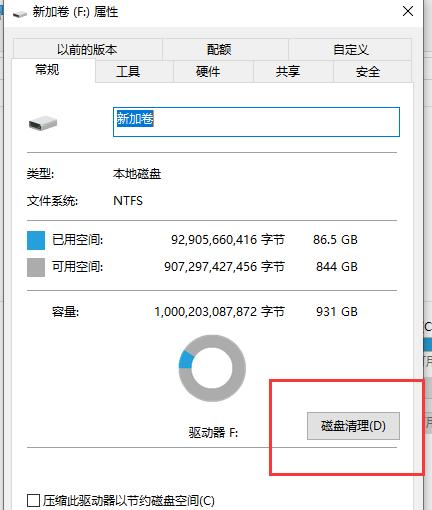
当电脑无法识别硬盘时,首先要检查硬盘连接是否松动,包括硬盘数据线和电源线,确保它们都牢固连接。
2.更换数据线和电源线
如果连接确认无误,仍然无法识别硬盘,可以尝试更换硬盘数据线和电源线,有时候这些线材出现问题会导致硬盘无法正常工作。

3.确认硬盘驱动程序是否安装
电脑在识别硬盘时需要正确的驱动程序支持,若没有安装或驱动程序出现问题,会导致电脑无法识别硬盘。可以通过设备管理器查看硬盘驱动程序是否正常安装。
4.更新硬盘驱动程序
如果发现硬盘驱动程序未安装或存在问题,可以尝试更新硬盘驱动程序。可以在硬盘制造商的官方网站上下载最新的驱动程序,并按照说明进行安装。
5.检查硬盘在BIOS中的识别情况
有时候电脑无法识别硬盘是由于BIOS中的设置问题。可以进入电脑的BIOS界面,查看硬盘是否被正确识别,并对相应设置进行调整。
6.检查硬盘分区和格式化情况
硬盘分区和格式化的问题也会导致电脑无法识别硬盘。可以通过磁盘管理工具查看硬盘的分区情况,并确保硬盘已经正确格式化。
7.使用其他电脑尝试识别硬盘
如果以上方法都无效,可以尝试将硬盘连接到其他电脑上,看是否能够正常识别。如果在其他电脑上也无法识别,可能是硬盘本身出现故障。
8.检查硬盘是否损坏
可以使用硬盘健康检测工具对硬盘进行检测,看是否有坏道或其他硬盘故障。如果发现硬盘损坏,可能需要更换硬盘。
9.尝试使用数据恢复工具
如果硬盘无法识别且重要数据未备份,可以尝试使用数据恢复工具来尝试恢复数据。但是注意,这需要一定的专业知识,建议在专业人士的指导下进行。
10.咨询专业维修人员
如果您对以上方法都不熟悉或者无法解决问题,建议咨询专业的电脑维修人员,他们会有更丰富的经验和解决方案。
11.注意电脑和硬盘的兼容性
有时候硬盘无法被电脑识别是由于兼容性问题。一些旧的电脑可能无法识别较新的硬盘。在购买硬盘时要注意和电脑的兼容性。
12.确认操作系统是否支持硬盘
某些操作系统可能不支持较大容量的硬盘,导致无法识别。在安装或升级操作系统时,要确保操作系统支持您的硬盘。
13.检查电脑硬件是否出现问题
除了硬盘本身的问题外,电脑其他硬件的故障也可能导致硬盘无法识别。可以通过检查其他硬件的工作情况,排除硬件故障。
14.执行系统恢复或重装操作系统
在尝试了以上方法仍然无法解决问题的情况下,可以考虑执行系统恢复或重装操作系统。这将重置电脑的配置和设置,有可能解决硬盘无法识别的问题。
15.与建议
电脑无法识别硬盘的问题可能由多种原因引起,我们可以通过检查硬盘连接、驱动程序、BIOS设置等多个方面来解决问题。如果以上方法无法解决,建议咨询专业维修人员以获得更准确的帮助。在使用电脑时,及时备份重要数据也是防止数据丢失的有效方式。
版权声明:本文内容由互联网用户自发贡献,该文观点仅代表作者本人。本站仅提供信息存储空间服务,不拥有所有权,不承担相关法律责任。如发现本站有涉嫌抄袭侵权/违法违规的内容, 请发送邮件至 3561739510@qq.com 举报,一经查实,本站将立刻删除。